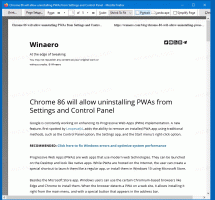Aseta Groove Music Artist Art lukitusnäytöksi tai työpöydän taustakuvaksi
Groove Music on yksi Windows 10:n sisäänrakennetuista sovelluksista. Se on musiikin suoratoistosovellus, joka on luotu Universal Windows Apps -alustalla. Microsoft työskentelee aktiivisesti tämän sovelluksen parissa. Uusimpien päivitysten myötä sovellus sai mahdollisuuden asettaa nykyisen kappaleen artistin taiteen työpöydän tai lukitusnäytön taustaksi. Näin voit ottaa tämän hienon ominaisuuden käyttöön ja määrittää sen.
Mainos
Sovellus vähitellen saatu the Sujuva suunnittelun muodonmuutos ja on jo saanut Musiikin visualisoinnit, an Taajuuskorjain, Valokeilassa olevat soittolistat, soittolistan mukauttaminen ja automaattinen soittolistan luominen.
Versiosta 10.17112.1531.0 alkaen Groove Music -sovelluksen avulla voit ottaa käyttöön uuden hienon ominaisuuden. Nykyinen kappale (Nyt toistetaan) taiteilijataide voidaan asettaa työpöydän taustakuvaksi tai lukitusnäytön taustakuvaksi automaattisesti.
Katsotaanpa, kuinka tämä ominaisuus otetaan käyttöön.
Huomautus: Artistikuvan tulee olla täytettynä ja näkyvissä Groove Music -sovelluksen My music - Artists -näkymässä. Katso seuraava kuvakaappaus:
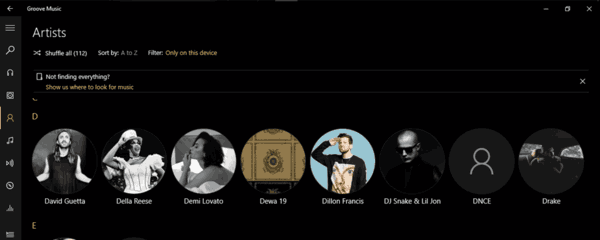
Muuten se ei muuta lukitusnäytön taustaa ja työpöydän taustakuvaa. Taiteilijataide ei ole sama kuin albumin kuvitus.
Aseta Groove Music Artist Art -työpöydän taustakuvaksi Windows 10:ssä
- Käynnistä Groove Music. Se on oletuksena kiinnitetty Käynnistä-valikkoon.

- Napsauta vasemmassa ruudussa rataskuvaketta avataksesi sovelluksen asetukset.

- Siirry asetuksista kohtaan Näytä Artist Art.
- Ota vaihtoehto käyttöön Aseta Toistettava artisti taustakuvaksi.

Tulos on seuraava.
Jos sinun on palautettava työpöydän edellinen taustakuva, sinun on vaihdettava se manuaalisesti Asetuksissa.
Samaa temppua voidaan käyttää asettamaan taiteilijan kuva lukitusnäytön kuvaksi.
Aseta Groove Music Artist Art lukitusnäytöksi Windows 10:ssä
- Käynnistä Groove Music.
- Napsauta vasemmassa ruudussa rataskuvaketta avataksesi sovelluksen asetukset.

- Siirry asetuksista kohtaan Näytä Artist Art.
- Ota vaihtoehto käyttöön Aseta Nyt soi -artisti lukitusnäytöksi.
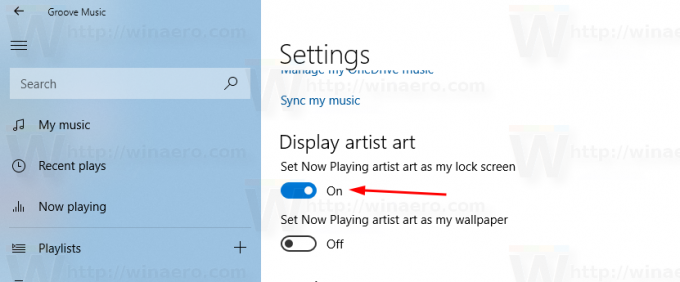
Jos sinun on palautettava edellinen lukitusnäytön taustakuva, sinun on vaihdettava se manuaalisesti Asetuksissa.
Se siitä.